原因分析:如果win7純淨版32位系統中內置了IE8浏覽器的話,這也正是導致這種多個iexplore.exe進程出現的原因。
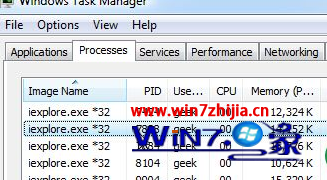
1、首先點擊win7系統開始菜單,然後在所有程序中找到附件,命令提示符並右鍵點擊,然後以管理員身份運行;
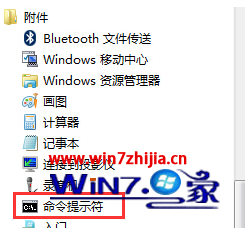
2、在命令提示符窗口中,輸入代碼taskkill /F /IM iexplore.exe並回車;
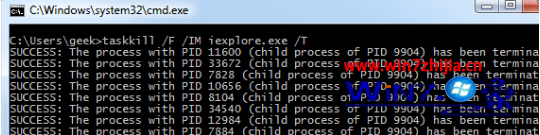
完成上述操作之後,任務管理器中的重復IE進程就會被關閉掉了,不過上面的操作過程還是挺麻煩的,其實,咱們可以將這些操作完全的設置為一個快捷方式,以後直接雙擊即可關閉,具體操作方法如下:
1、在win7系統桌面空白處點擊右鍵選擇新建-快捷方式;
2、然後在輸入對象的位置中輸入:taskkill.exe /F /IM iexplore.exe /T並點擊下一步;
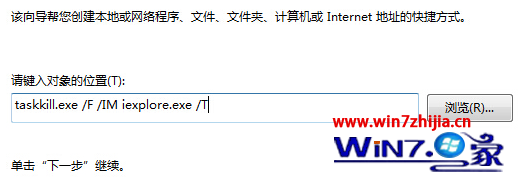
3、名稱大家可以根據自己的需要設定即可,完成之後桌面就會出現一個快捷方式,後面如果需要關閉重復的IE進程的話,直接雙擊這個快捷方式即可全部將重復的多個進程一鍵關閉掉了。
